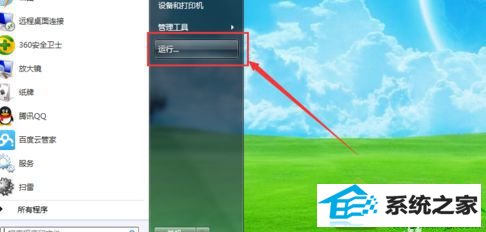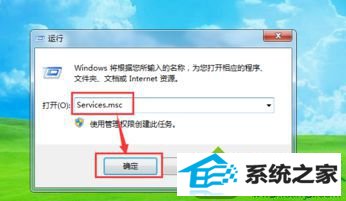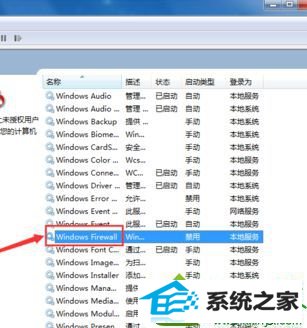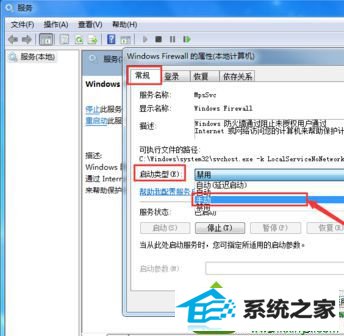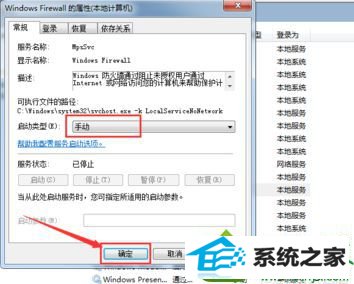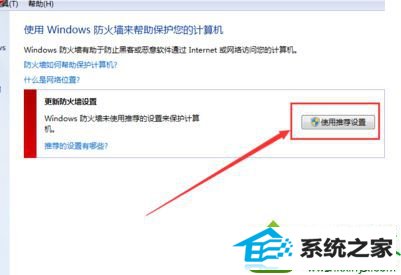老司机帮你win10系统设置服务解决防火墙不能开启的方案
发布日期:2019-10-11 作者:电脑公司 来源:http://www.086111.com
今天和大家分享一下win10系统设置服务解决防火墙不能开启问题的解决方法,在使用win10系统的过程中经常不知道如何去解决win10系统设置服务解决防火墙不能开启的问题,有什么好的办法去解决win10系统设置服务解决防火墙不能开启呢?小编教你只需要1、点击win图标,然后选择“运行”。或者直接使用win+R键开启运行对话框; 2、打开运行窗口后,输入“services.msc”,然后点击“确定”;就可以了;下面就是我给大家分享关于win10系统设置服务解决防火墙不能开启的详细步骤::
具体方法如下: 1、点击win图标,然后选择“运行”。或者直接使用win+R键开启运行对话框;
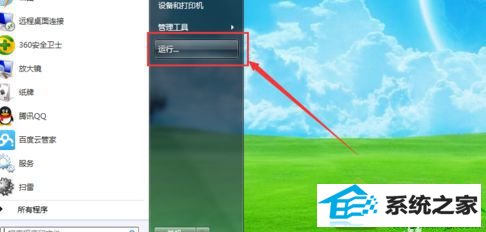
2、打开运行窗口后,输入“services.msc”,然后点击“确定”;
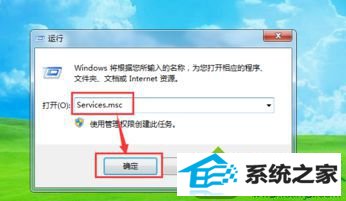
3、在打开的窗口中,在服务列表里找到“windows Firewall”选项,双击打开选项属性;
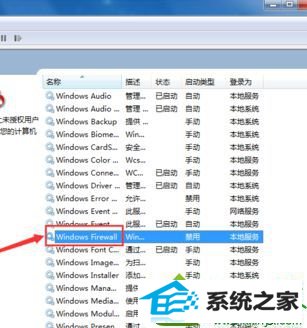
4、打开windows Firewall属性窗口后,将常规选项卡中的启动类型设置为“手动”;
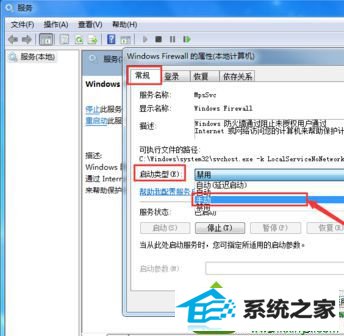
5、将启动类型设置为手动后,点击“确定”;
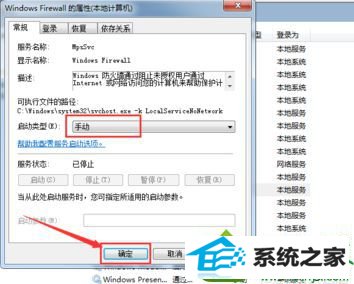
6、接下来进入控制面板里的windows防火墙页面,开启防火墙即可。
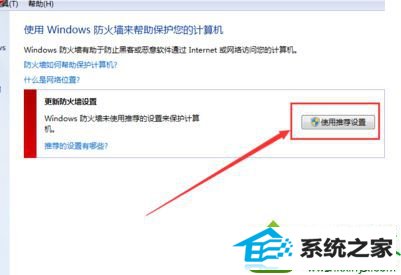
上述小编介绍就是通过设置服务解决防火墙不能开启的问题,当然还有其他解决方法,比如:win10系统无法打开防火墙的解决方法。希望本教程内容对大家有所帮助!